Ubicaciones de Archivos de Registro¶
Sistemas Operativos Basados en Windows¶
Los registros de eventos de Windows pueden ser útiles en algunas circunstancias al intentar depurar o comprender por qué alguna faceta de una integración no parece funcionar correctamente o informa un mensaje de error que puede no entenderse fácilmente. En esta situación, puede resultar útil examinar los registros de eventos de Windows. Si no está familiarizado con la forma de acceder a estos registros, una búsqueda en la web debería ofrecer una explicación más que adecuada sobre cómo acceder a estos registros para su instancia particular del sistema operativo Windows.
Las siguientes ubicaciones son carpetas estándar en las que se almacenan los archivos de registro de Jitterbit y deben consultarse cuando se intenta depurar cualquier problema que haya resultado difícil de resolver según el mensaje de error inicial que se informó.
C:\Program Files (x86)\Jitterbit Agent\log
Los siguientes archivos de registro se pueden encontrar en esta ubicación.
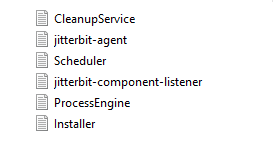
C:\Program Files (x86)\Jitterbit Agent\tomcat\logs
- Útil para diagnosticar problemas con el inicio de Tomcat.
C:\Program Files (x86)\Jitterbit Agent\apache\logs
- Este es el registro estándar de Apache Httpd. Útil si Jitterbit Apache no se inicia o si un mensaje de error hace referencia a Apache.
C:\Program Files (x86)\PostgreSQL\9.x\data\pg_log
- Directorio de registro para PostgreSQL.
C:\Program Files (x86)\Jitterbit Agent\DataInterchange\Temp
- Registro de Transformación. Esto se crea a partir de la operación (WriteToOperationLog) o advertencias de llamadas a funciones (como fallas en DbExecute). La información se escribe en el registro de operación cuando finaliza la operación. Si una operación no se completa, la información disponible también se escribe en este registro.
C:\Windows\Temp
- Esta ubicación es variable y puede establecerse en una ruta diferente. Revise las variables de ambiente para obtener más información sobre cómo se puede haber establecido la ruta real.
Al intentar obtener más información sobre elementos de datos específicos de una integración, a menudo es útil mirar dentro de la carpeta de datos del ambiente del proyecto para examinar los elementos de datos específicos que se han utilizado dentro de una integración. Estas carpetas se encuentran en la ruta de instalación donde se instaló Jitterbit Studio. La ubicación predeterminada de esta ruta es C:\Usuarios\[Nombre de usuario]\JitterbitStudio. Una vez que esté dentro de la carpeta JitterbitStudio, puede ir a la carpeta Proyectos y seleccionar el proyecto, el ambiente apropiado y, por último, seleccionar la carpeta Datos. La carpeta Datos contiene información importante que puede resultar muy útil al intentar comprender qué información se ha enviado o recibido realmente dentro de áreas específicas de su integración. Si bien su implementación específica puede diferir, a continuación se muestra una imagen que muestra el tipo de carpetas que existen para una integración entre NetSuite y Salesforce.
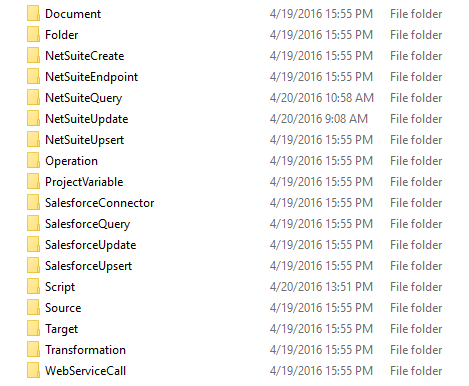
Dentro de cada carpeta encontrará archivos que contienen datos relevantes para las actividades operativas de su integración. Los archivos contenidos en estas carpetas se nombran casi exclusivamente con un GUID generado por el sistema, por lo que es muy útil al realizar pruebas para limitar la actividad que se está probando. También se recomienda que use las marcas de tiempo del archivo para comprender qué archivos se generaron y deben usarse en sus actividades de depuración.
Para activar el registro de depurar, consulte Operación de registro de depuración.
Sistemas Operativos Basados en Linux¶
/opt/jitterbit/log
/opt/jitterbit/tomcat/logs
/opt/jitterbit/apache/logs
/opt/jitterbit/DataInterchange/pgsql/data/pgsql.log
/opt/jitterbit/DataInterchange/Temp
/tmp/jitterbit/